使用图层对SOLIDWORKS尺寸进行分组,便于在标准之间进行编辑
本文由Ben Crisostomo, CSWE2020年4月15日更新
文章
在使用SOLIDWORKS图纸时,您可能遇到过这种情况,其中某些尺寸使用不同的单位来测量。通过重写单位来编辑维度是很好的,但是有好几个单位,如果你有很多单位,重温这个过程会很乏味。为了解决这个问题,我们将使用图层对维度进行分组,以便在标准之间进行编辑。
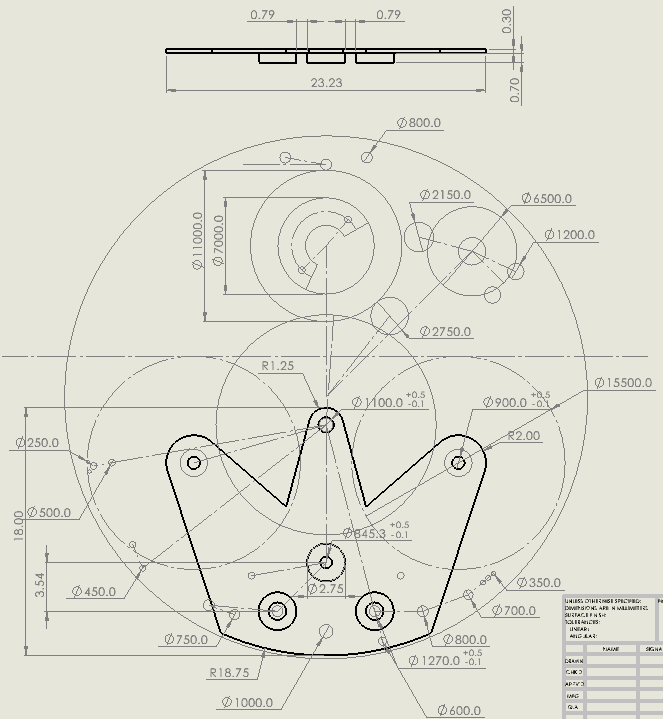
用几个单元标准绘图
在上面的例子中,用于自动手表的桶桥,图纸是与几个尺寸标准工作;微米、毫米(默认表格式)、公差和英制(隐藏)。为了管理这个混乱的维度组,使用层按类型分离单元,这允许我们在需要时快速编辑一个组。我们将讨论用于设置绘图的方法,以及如何快速进行更改。
创建SOLIDWORKS层
层可以用来组项目在图纸,并隐藏他们是什么,我们将使用编辑组的单位快速。要显示图层选项卡转到工具>自定义…>工具栏选项卡并检查层.从那里,选择图层属性按钮和层对话窗口将弹出如下图所示。

图层属性
如您所见,图层是根据它们将覆盖的维度类型来创建和命名的。在添加维度时,建议您根据它们所在的层放置它们,然后使用下拉菜单切换层并添加下一个组,等等。
华体会视频直播标枪SOLIDWORKS服务广告
在这一点上,所有的尺寸都在同一个标准上。要改变尺寸,隐藏所有图层不想要改变。其余的尺寸将在绘图空间中可见,由于所有其他图层都关闭了,使用鼠标分组选择将只选择所需的尺寸。从那里,可以从Property Manager更改单元类型,如下所示。

按层编辑尺寸单位
对其他层重复这个过程,你的图纸就准备好了。需要注意的一点是,您将需要跟踪可能具有某些特殊单元配置的一次性尺寸。这可以通过为一次性添加一个单独的层来实现。
使用图层对尺寸进行分组,以便在标准之间进行轻松编辑,这是节省时间和资源的好方法,允许设计人员将图纸合并到一个工作表中。编辑绘图可能是一项耗时的任务,希望使用图层可以为您节省一些冗余。
